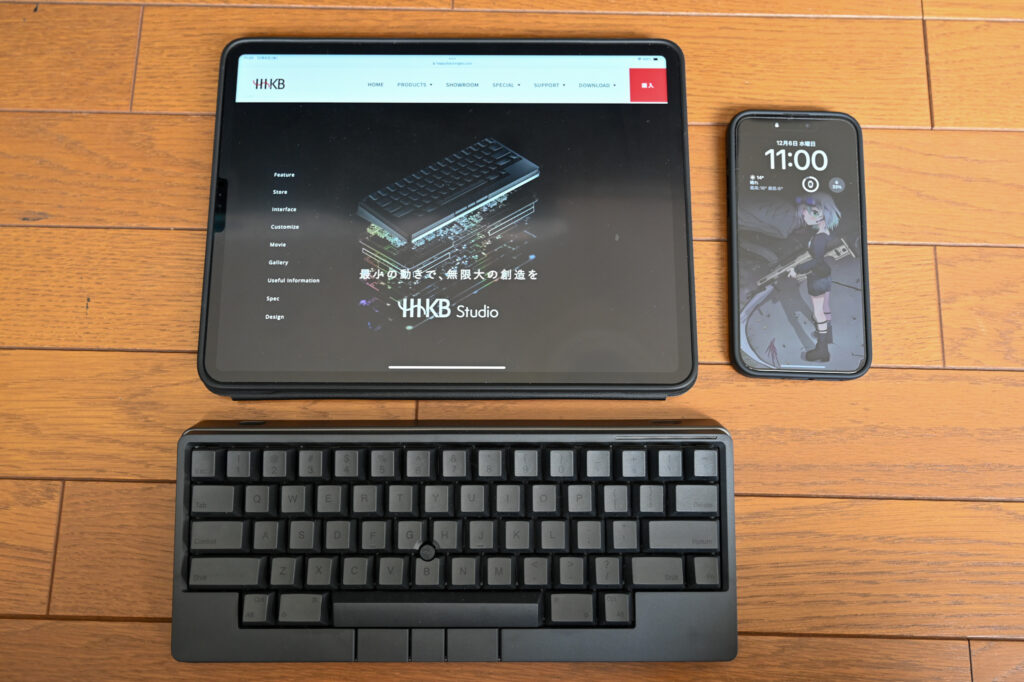
前々からiPadなどでも使える立ち回り重視のキーボードを探していたところ、株式会社PFUから新型のキーボード、HHKB Studioが発売されたので、今回買ってみました。こちらの製品はキーボードですが文字打ちに特化したものではなく、キーボードにマウスの機能やタッチパネルなどの機能を追加したオールインワンモデルとなっております。
そのため、これ一台でキーボードから手を離すことなく全ての作業が端末上で完結できる製品となっています。
そんなHHKBStudioですが、果たしてイラスト制作の左手デバイスとして使うことができるのか?気になったので検証してみました。
HHKB Studioとは

株式会社PFUが販売している高級キーボードのHHKB「Happy Hacking Keyboard」のことを指します。静電容量無接点方式のキースイッチを採用しており、高耐久を謳うキーボードになります。長時間のキー入力作業を行うプログラマー向けに作られ始めたのがこのHHKBで、文字打ちに関して言えばとても評判の高いキーボードになります。
そのHHKBが新しい客層向けに新しく作ったモデルがこのHHKB Studioになります。
仕様
- 配列 英語|日本語
- サイズ 308(W)×132(D)×41(H)mm
- 重量 840g(英語配列)|830g(日本語配列) ※電池なし
- キースイッチ 静音メカニカルスイッチ(キーストローク3.6mm・押下圧45g・交換可能)
- ポインティングスティック
- ジェスチャーパッド
- 電源 単3乾電池x4本、もしくはUSB給電
特徴

この製品の特徴といえば1番最初に目につくポインティングスティックにでしょう。これを指で操作することで端末内でのカーソル操作を行うことができます。また、スペース下にはマウス左右クリックとホイール部分のボタンが設定されており、ポインティングスティックとこのボタンでマウスの操作はすべて行うことができます。

次の特徴は筐体の側面と点前の部分(水色の箇所)にジェスチャーパッドが内蔵されており、トラックパッドのようにスクロールや画面、アプリの切り替えなどができる点です。
Webページを閲覧したり、クリエイター向けに使うとしたら拡大縮小や動画の送り戻しが直感的に操作しやすい機能ですね。
また、今回のStudioはHHKBの特徴である「静電容量無接点方式」のキースイッチをやめ、Studio用に共同開発したオリジナルの「メカニカルスイッチ」を採用しているところです。独自のチューニングを行うことで静電容量無接点の時のような粘り気のあるしなやかな押し心地を再現しており、キーボードを叩く楽しみがあります。
そしてこのキースイッチはホットスワップ対応(スイッチ交換)しておりますので、自身の好きなキースイッチを移植して自分に使いやすいキーボードに作り替えていくことが可能となっております。スイッチ自体が壊れることはほぼありませんが、もし壊れてしまっても自分で取り替えれるのも良い点ですね。長く同じキーボードを使い続けるというHHKBの理念にあっている機構だと思います。
キーボードとして使ってみた感想
今回の記事はHHKB Studioを使用してiPad Proで書いております。
キーボードとして使ってみた感想は、文字入力がしやすくキーボードに手を置いたまま全ての操作を完結できてしまうので、慣れてしまえばこのキーボードが手放せなくなる、といった感じです。
先にも書いたよう押し心地が静電容量無接点方式に近く、粘り気のあるしっとりとした押し心地で指に優しく長時間の文字入力をしても指が疲れづらいです。キーストロークも普通のメカニカルスイッチよりも0.2mmくらい短く、数字の割に押し込んで底につくまでの時間が短く、結果として素早く文字入力ができてしまいます。普段は静電容量無接点方式を用いているリアルフォースを使用していますが、あちらに慣れていると若干の違和感が出てくる短さですね。
ポインティングスティックでのマウス操作は少しクセが強く慣れるのに時間がかかりますが、慣れていない状態でもマウスへと手を動かす必要がないために使い始めるとなんだかんだ使ってしまいますね。トラックパッドもキーボードの横におけば使えますが、やはり指を少し左に動かすだけですぐに操作できるポインティングスティックを使うと「使わなくてもいいかな」と思ってしまします。
ジェスチャーパッドを使う場合は少し手を移動させる必要がありますが、使うときはしばらくの間使っている可能性も高いので、無いよりはあった方が便利です。
総じてキーボードとしての完成度は高く、満足のいくキーボードでした。
メリット
- 長時間の文字入力に向いている
- 小型でマウス機能もついているので、これ1台持っていれば比較的快適に作業することができる。
- キーカスタマイズが自由にでき、4種類のプロファイルをキーボードに保存可能。Fnキーは3種類あり、それぞれ別のキーを割り当てられるので1プロファイルに4種類のレイヤーを保持できる。
- ジェスチャーパッド・マウス部分もそれぞれキーカスタマイズ可能。
- Bluetoothで4台の機種を登録可能。その他にUSBで直接接続も可能。
- 使用者の好きにカスタマイズできる(ソフトウェア・ハードウェア双方)
デメリット
- 税込44,000円とキーボードとマウス分で考えたとしても非常に値段が高い。
- 元々のHHKBと比べると重量が1.5〜倍あるので持ち運びにはあまり向かない。(マウス兼用なのでマウスも持ち歩くor重めなので安定すると考えればデメリットなわけでもない)
- 現段階ではBluetooth接続が若干の不安定でつなげる機材によっては接続が切れる。
- 文字入力している時にポインティングスティックが邪魔になる。
- キーボード手前にもジェスチャーパッドがあるせいで入力時に触れて反応してしまう場合がある(感度調整可能)
- ポインティングスティック使用後、0.5秒はジェスチャーパッドの反応が無効化されてしまう。思ったよりも体感が長い。
- キーストロークが短く底つきしやすいので、慣れてないと力強く押しすぎて指が痛くなる。
- 機材とは関係ないが、販売会社の対応にやや問題があり、不信感を覚える。
簡単にメリット・デメリットを書き出してみました。色々と機能を詰め込んだため、コンセプト同士が若干の干渉を起こしてしまっていると感じました。長所を挙げていくと確かに便利な機能は多いのですが、その機能があるせいで不便になってしまう、とかそんな感じです。クリエイター向けと言いつつもソフトウェアでカスタムできないポインティングスティック使用後のジェスチャーパッド無効時間とか、正直いらないのでそういう部分も設定変更できればもっと良くなると思います。(ポインティングスティックは無効・有効化可能)
万能ではあるが最適解とはなり得なかったキーボードだと、個人的に感じました。とはいえこれ以外にこういうキーボードは存在しないので唯一無にであることには変わりありません。
余談ではありますが、ジェスチャーパッド使用中にポインティングスティックを動かすことは可能です。デメリットとして0.5秒の操作無効化時間を挙げていますが、逆の手順でやった場合、特にジェスチャーパッドに触れている間はそのまま使用可能なので、これを逆手にとりジェスチャーパッドに触れている状態で操作する場合は無効時間を気にせずにそのまま操作可能です。一度触って動かしていれば手を離さなければキーボード側が認識したままとなりますので、たとえポインティングスティックを入力後であっても即座にジェスチャーパッドを使用することが可能になるのです。
これ知ってると結構便利です。
ジェスチャーパッドの判定
今記事を書きながらふと思ったので検証してみました。上記のとおりジェスチャーパッドを使った状態だとポインティングスティックは使用可能となり、逆のポインティングスティック使用後の0.5秒間は無効化されてしまいます。しかし、この0.5秒間は体感では0.5秒以上、下手したら2秒とかも反応しない場合もあります。無効時間は0.5秒なのにおかしいですね?
というわけで何故このようなことが起きてしまったのかを考えつつ、何故触ったままだとポインティングスティックが使え、逆のポインティングスティックを使ったあとは一瞬ジェスチャーパッドが使えなくなるのか実験しました。
結論:ジェスチャーパッドは触った時点で一つの入力と認識するから
一言で言うと、ジェスチャーパッドは触って操作している時点で、1つの入力として永続的に認識し続けています。なので1回触った時点で1回の入力がずっと続きます(キー長押し状態)。そのため先にジェスチャーパッドを入力した場合は、1回の入力をし続けている状態なのでポインティングスティックなどの他の入力も同時に入力することが可能になっています。
次が問題のポインティングスティック使用後の無効化時間の話。
ジェスチャーパッドが1回の入力をし続けると上記でも言っている通り、たとえスクロールで画面を上下に動かした場合でも、ジェスチャーパッドの入力は1回のものを永続的に入力し続けていると機械側は認識しています。どんなに動かしても1回ボタンを押している状態ですね。そしてこの判定が悪さをしています。
ポインティングスティックを操作した後の0.5秒のジェスチャーパッドの無効時間、これはこの時間内に入力された操作を無効化しています。簡潔にいうと、その時間内で入力されたものを動かなくしている状態になります。「だったら時間をすぎたら操作できるのでは?」と思いますが、実際はそうはなりません。そこでさっきのジェスチャーパッドの認識の話しが入ってきます。
そうです、ポインティングスティック使用後のジェスチャーパッド無効時間内にジェスチャーパッドを操作した場合、その無効化分の入力1回分を機械側で無効にし続けている状態になります。
ジェスチャーパッドを触れている状態は1回の入力と機械側が認識しているので、たとえ人間が上下に動かしても1回は1回、その1回を動かないようにさせているので指を離さない間中は、その操作を無効にされている状態になっています。なので操作可能になるまでの体感時間が長く感じたりと変動するわけですね。これはもうジェスチャーパッドの仕様が悪いとしか言いようがありません。
とは言え無効化時間が過ぎるのを待つか、もう一回指を離せば済む話なのでそこまで気にすることではありませんね。
ただ使ってると結構ストレスに感じてくる場合がありますので、もし仕様を理解していなかった場合は頭の中に入れておくと良いかと思います。
イラスト用の左手デバイスとして使えるのか?

話しがだいぶ外れましたがここからが本題です。結論から言いますと左手デバイスとして十分使えます。
単純にキーボードなので使えない方がおかしいわけですが、基本的な使い方は普通のキーボードと同じです。なので使いやすいかと言われたら使いにくい部類に入って来るかと思います。
イラスト制作用途にHHKB Studioを買った理由
僕がHHKB Studioを買った最大の理由がマウスとジェスチャーパッドですが、絵に関して言えばジェスチャーパッドを目的に買いました。ここにマウスホイールの機能を割り当てられるので、拡大縮小が直感的に操作できる、つまりはホイール付きのキーボードの代わりになるから、ということですね。
実際に買ってみて使った感じではいたってスムーズに拡大縮小ができる上に、キー変更もShiftやControl・Alt等の修繕キー同時押しの設定も可能なため、回転などの操作、ショートカットキーとして単体の文字やマクロ入力もできるために戻る進むやブラシサイズの変更もジェスチャーパッドに割り当てることが可能です。結構幅広いボタン設定げできるのはとても良かったです。
それに加え、左手親指のところにマウスの3種類のボタンも配置されているので、スペースキー以外の3種類の機能も親指で操作できてしまいます。
キーボードのボタン配置だけみても結構優秀な配置です。普通のキーボードより高い拡張性を備えている点、携帯可能なのでiPad Proと合わせてどこでも作業環境を整えられる点でとても優れています。
問題点
高い拡張性を持っているHHKB Studioですが、ここでも器用貧乏の動きをします。
- ジェスチャーパッドを使う場合は手を移動させなくてはならず、ブラインドタッチがやりづらい。
- ジェスチャーパッドはしっかり動くけど動き出しと止まる時でそれぞれラグっぽいのがあるので意図していたタイミングよりもズレることがある
- ポインティングスティックが指の動きを止めるので邪魔。
- キーボード特有の不揃いのキー配列で慣れていないと操作がしづらい。
解決案
iPad Proで使う場合はジェスチャーパッドを使わないで物理キーボードだけにし、ポインティングスティックの機能は無効化しておく方が良い。ジェスチャーパッドを使う場合でもポインティングスティックは絶対に使わないので、イラスト作業専用のプロファイルを構築する場合はポインティングスティックの無効化は必須。
基本的にキーボードの中央からみて右か左側のどちらかしか使わないと思うので、それに合わせてジェスチャーパッドの使用する場所は予め決めておいて、使わないところは無効化しておいた方がいい。変い触れて誤動作を起こしてもしょうがないので。また、Fnキーを押している場合はジェスチャーパッドの割り当ても一時的に変えられるので、下手に全部を使うのではなくて、使うところを決めてFnキーで効果を変えていく方が良さそうです。
イラスト用左手デバイスとしてオススメできるか?
何か特別なこだわりがない限りはおとなしく違う左手デバイスを選びましょう。テンキーボードなどは安いので3000円などでも手に入りますから、そういう方が使いやすいと思います。文字も一緒に打ちたい!などの特別な理由などがない場合はあまりオススメしません。iPadなどの携帯機でしたら、以前レビューしたRev-O-mateを使った方が良いですね。こちらの方がサイズも小さく持ち運びもしやすいのでオススメです。
まとめ

今回はHHKB Studioをイラスト用の左手デバイスとして使えるのかどうか、実際に買って試してみました。左手デバイスとしてだけで見るのでしたら、他にも使いやすい機器がたくさんありますので、その中から自分にあったものを選ぶのが1番良いかと思います。
しかし、文字打ちや一つの機材に全て詰め込み、これ一つで完結できるシステムを構築する場合でしたら、これ以上ない頼もしい相棒は他にいないことでしょう。
なんだかんだ気に入っているキーボードなので、これからも文字打ちや軽いイラスト作業でしたら使っていこうかと思っております。
